Alfa Romeo Giulietta 2018 Instrukcja Obsługi (in Polish)
Manufacturer: ALFA ROMEO, Model Year: 2018, Model line: Giulietta, Model: Alfa Romeo Giulietta 2018Pages: 236, PDF Size: 3.4 MB
Page 211 of 236
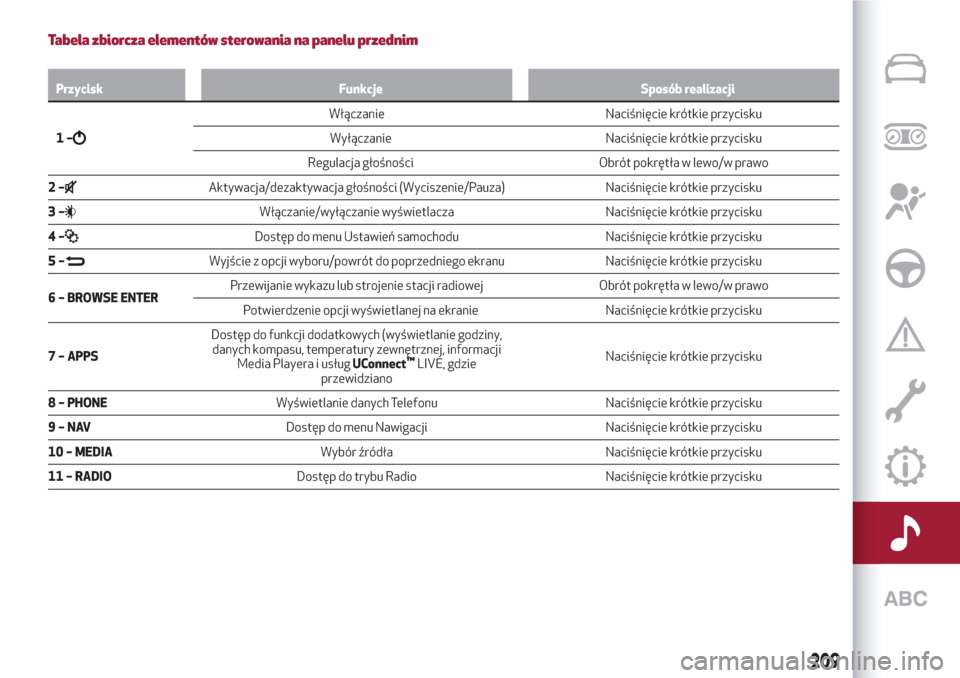
Tabela zbiorcza elementów sterowania na panelu przednim
Przycisk Funkcje Sposób realizacji
1–
Włączanie Naciśnięcie krótkie przycisku
Wyłączanie Naciśnięcie krótkie przycisku
Regulacja głośności Obrót pokrętła w lewo/w prawo
2–
Aktywacja/dezaktywacja głośności (Wyciszenie/Pauza) Naciśnięcie krótkie przycisku
3–
Włączanie/wyłączanie wyświetlacza Naciśnięcie krótkie przycisku
4–
Dostęp do menu Ustawień samochodu Naciśnięcie krótkie przycisku
5–
Wyjście z opcji wyboru/powrót do poprzedniego ekranu Naciśnięcie krótkie przycisku
6 – BROWSE ENTERPrzewijanie wykazu lub strojenie stacji radiowej Obrót pokrętła w lewo/w prawo
Potwierdzenie opcji wyświetlanej na ekranie Naciśnięcie krótkie przycisku
7 – APPSDostęp do funkcji dodatkowych (wyświetlanie godziny,
danych kompasu, temperatury zewnętrznej, informacji
Media Playera i usługUConnect
™LIVE, gdzie
przewidzianoNaciśnięcie krótkie przycisku
8 – PHONEWyświetlanie danych Telefonu Naciśnięcie krótkie przycisku
9–NAVDostęp do menu Nawigacji Naciśnięcie krótkie przycisku
10 – MEDIAWybór źródła Naciśnięcie krótkie przycisku
11 – RADIODostęp do trybu Radio Naciśnięcie krótkie przycisku
209
Page 212 of 236
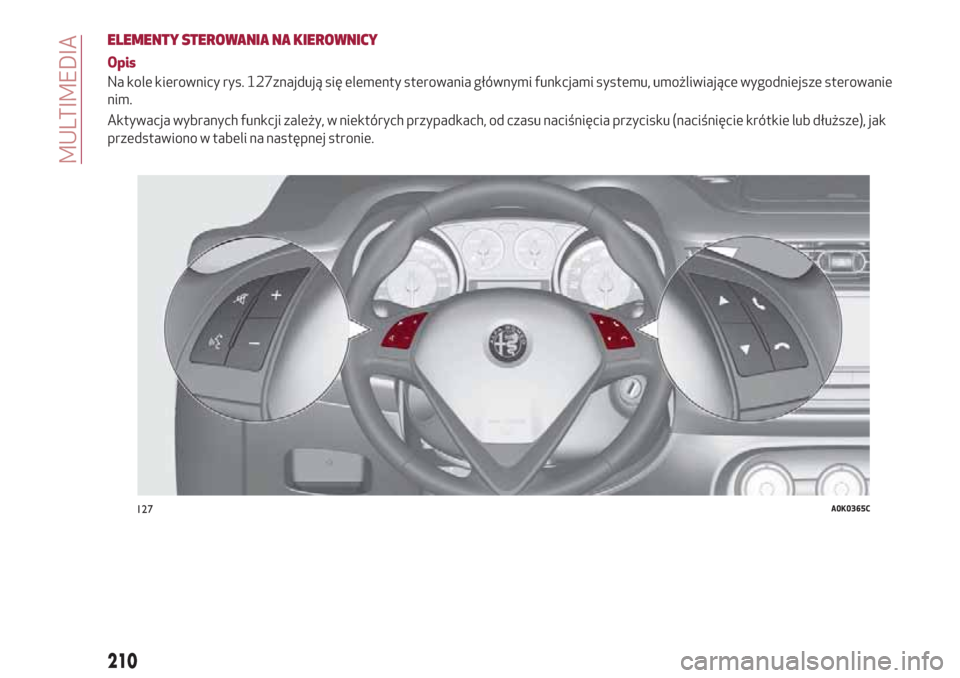
ELEMENTY STEROWANIA NA KIEROWNICY
Opis
Na kole kierownicy rys. 127znajdują się elementy sterowania głównymi funkcjami systemu, umożliwiające wygodniejsze sterowanie
nim.
Aktywacja wybranych funkcji zależy, w niektórych przypadkach, od czasu naciśnięcia przycisku (naciśnięcie krótkie lub dłuższe), jak
przedstawiono w tabeli na następnej stronie.
127A0K0365C
210
MULTIMEDIA
Page 213 of 236
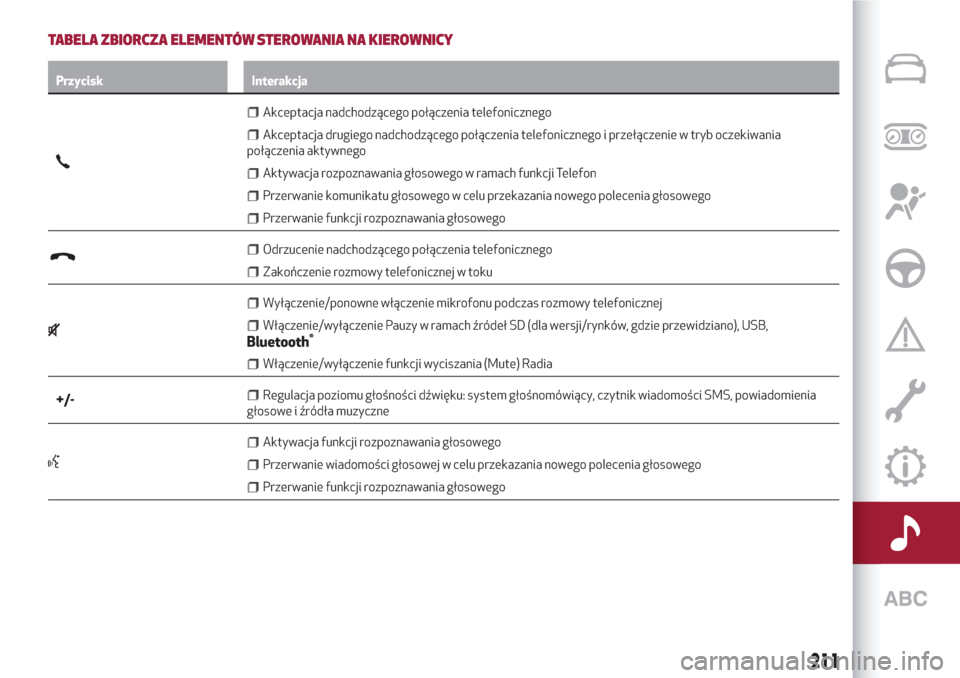
TABELA ZBIORCZA ELEMENTÓW STEROWANIA NA KIEROWNICY
Przycisk Interakcja
Akceptacja nadchodzącego połączenia telefonicznego
Akceptacja drugiego nadchodzącego połączenia telefonicznego i przełączenie w tryb oczekiwania
połączenia aktywnego
Aktywacja rozpoznawania głosowego w ramach funkcji Telefon
Przerwanie komunikatu głosowego w celu przekazania nowego polecenia głosowego
Przerwanie funkcji rozpoznawania głosowego
Odrzucenie nadchodzącego połączenia telefonicznego
Zakończenie rozmowy telefonicznej w toku
Wyłączenie/ponowne włączenie mikrofonu podczas rozmowy telefonicznej
Włączenie/wyłączenie Pauzy w ramach źródeł SD (dla wersji/rynków, gdzie przewidziano), USB,
Bluetooth®
Włączenie/wyłączenie funkcji wyciszania (Mute) Radia
+/-Regulacja poziomu głośności dźwięku: system głośnomówiący, czytnik wiadomości SMS, powiadomienia
głosowe i źródła muzyczne
Aktywacja funkcji rozpoznawania głosowego
Przerwanie wiadomości głosowej w celu przekazania nowego polecenia głosowego
Przerwanie funkcji rozpoznawania głosowego
211
Page 214 of 236
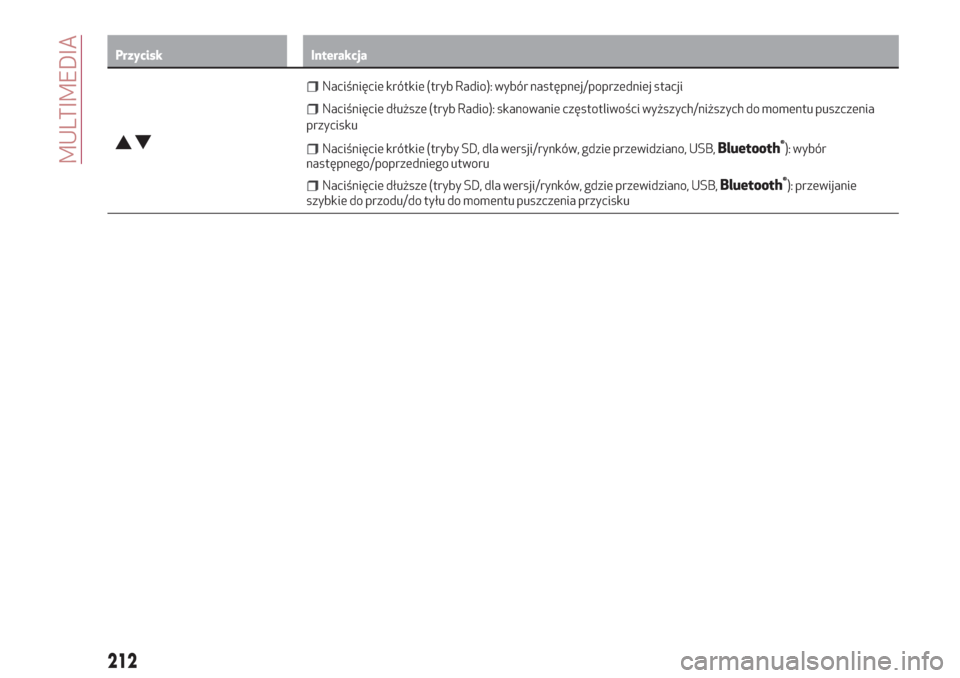
Przycisk Interakcja
Naciśnięcie krótkie (tryb Radio): wybór następnej/poprzedniej stacji
Naciśnięcie dłuższe (tryb Radio): skanowanie częstotliwości wyższych/niższych do momentu puszczenia
przycisku
Naciśnięcie krótkie (tryby SD, dla wersji/rynków, gdzie przewidziano, USB,Bluetooth®): wybór
następnego/poprzedniego utworu
Naciśnięcie dłuższe (tryby SD, dla wersji/rynków, gdzie przewidziano, USB,Bluetooth®): przewijanie
szybkie do przodu/do tyłu do momentu puszczenia przycisku
212
MULTIMEDIA
Page 215 of 236
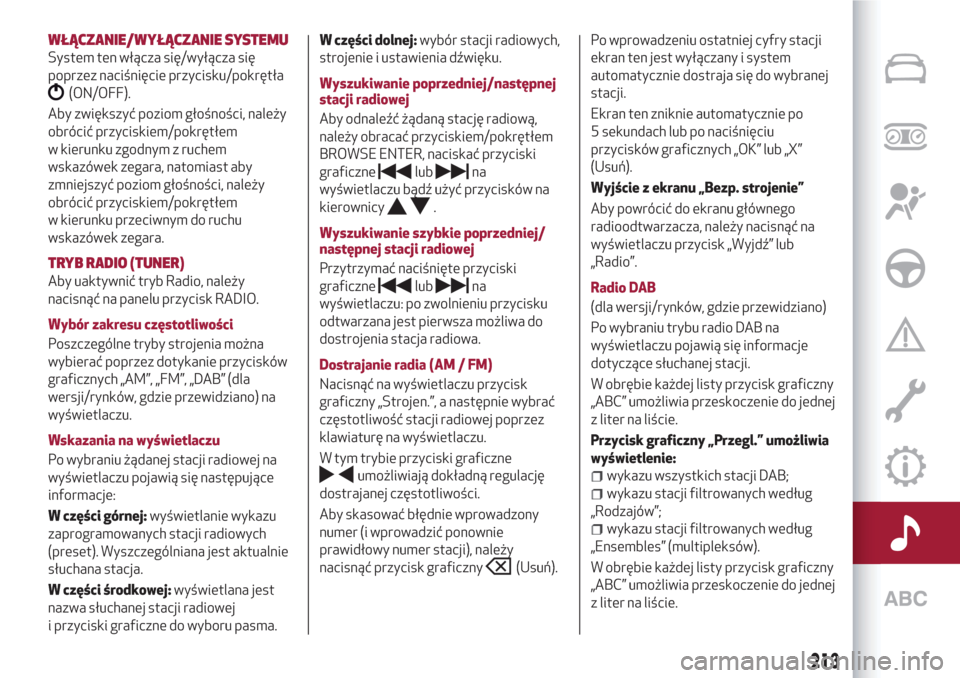
WŁĄCZANIE/WYŁĄCZANIESYSTEMU
System ten włącza się/wyłącza się
poprzez naciśnięcie przycisku/pokrętła
(ON/OFF).
Aby zwiększyć poziom głośności, należy
obrócić przyciskiem/pokrętłem
w kierunku zgodnym z ruchem
wskazówek zegara, natomiast aby
zmniejszyć poziom głośności, należy
obrócić przyciskiem/pokrętłem
w kierunku przeciwnym do ruchu
wskazówek zegara.
TRYB RADIO (TUNER)
Aby uaktywnić tryb Radio, należy
nacisnąć na panelu przycisk RADIO.
Wybór zakresu częstotliwości
Poszczególne tryby strojenia można
wybierać poprzez dotykanie przycisków
graficznych „AM”, „FM”, „DAB” (dla
wersji/rynków, gdzie przewidziano) na
wyświetlaczu.
Wskazania na wyświetlaczu
Po wybraniu żądanej stacji radiowej na
wyświetlaczu pojawią się następujące
informacje:
W części górnej:wyświetlanie wykazu
zaprogramowanych stacji radiowych
(preset). Wyszczególniana jest aktualnie
słuchana stacja.
W części środkowej:wyświetlana jest
nazwa słuchanej stacji radiowej
i przyciski graficzne do wyboru pasma.W części dolnej:wybór stacji radiowych,
strojenie i ustawienia dźwięku.
Wyszukiwanie poprzedniej/następnej
stacji radiowej
Aby odnaleźć żądaną stację radiową,
należy obracać przyciskiem/pokrętłem
BROWSE ENTER, naciskać przyciski
graficzne
lubna
wyświetlaczu bądź użyć przycisków na
kierownicy
.
Wyszukiwanie szybkie poprzedniej/
następnej stacji radiowej
Przytrzymać naciśnięte przyciski
graficzne
lubna
wyświetlaczu: po zwolnieniu przycisku
odtwarzana jest pierwsza możliwa do
dostrojenia stacja radiowa.
Dostrajanie radia (AM / FM)
Nacisnąć na wyświetlaczu przycisk
graficzny „Strojen.”, a następnie wybrać
częstotliwość stacji radiowej poprzez
klawiaturę na wyświetlaczu.
W tym trybie przyciski graficzne
umożliwiają dokładną regulację
dostrajanej częstotliwości.
Aby skasować błędnie wprowadzony
numer (i wprowadzić ponownie
prawidłowy numer stacji), należy
nacisnąć przycisk graficzny
(Usuń).Po wprowadzeniu ostatniej cyfry stacji
ekran ten jest wyłączany i system
automatycznie dostraja się do wybranej
stacji.
Ekran ten zniknie automatycznie po
5 sekundach lub po naciśnięciu
przycisków graficznych „OK” lub „X”
(Usuń).
Wyjście z ekranu „Bezp. strojenie”
Aby powrócić do ekranu głównego
radioodtwarzacza, należy nacisnąć na
wyświetlaczu przycisk „Wyjdź” lub
„Radio”.
Radio DAB
(dla wersji/rynków, gdzie przewidziano)
Po wybraniu trybu radio DAB na
wyświetlaczu pojawią się informacje
dotyczące słuchanej stacji.
W obrębie każdej listy przycisk graficzny
„ABC” umożliwia przeskoczenie do jednej
z liter na liście.
Przycisk graficzny „Przegl.” umożliwia
wyświetlenie:
wykazu wszystkich stacji DAB;
wykazu stacji filtrowanych według
„Rodzajów”;
wykazu stacji filtrowanych według
„Ensembles” (multipleksów).
W obrębie każdej listy przycisk graficzny
„ABC” umożliwia przeskoczenie do jednej
z liter na liście.
213
Page 216 of 236
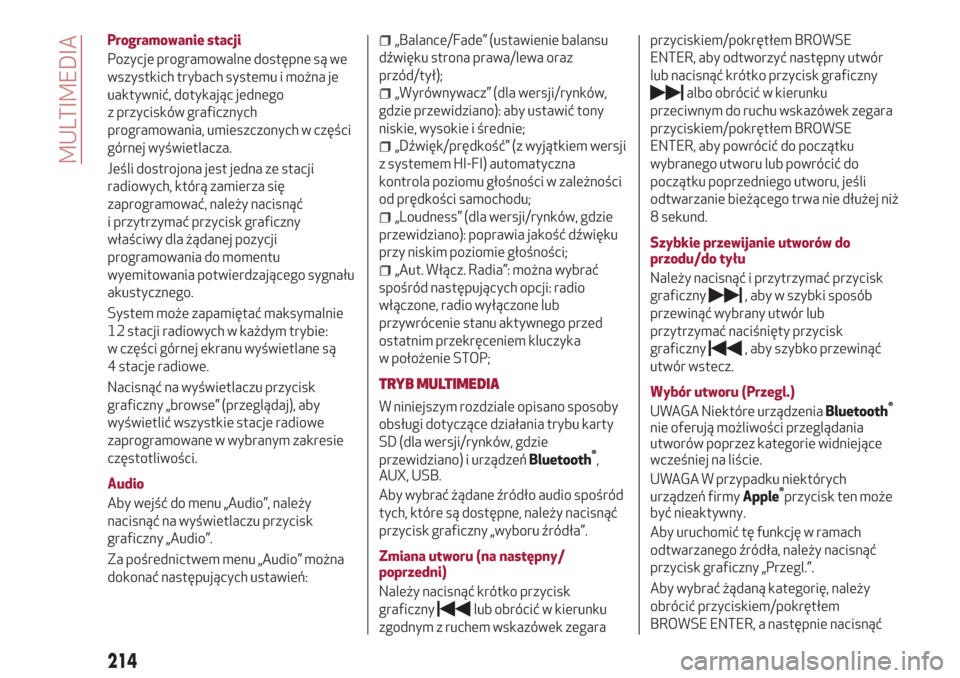
Programowanie stacji
Pozycje programowalne dostępne są we
wszystkich trybach systemu i można je
uaktywnić, dotykając jednego
z przycisków graficznych
programowania, umieszczonych w części
górnej wyświetlacza.
Jeśli dostrojona jest jedna ze stacji
radiowych, którą zamierza się
zaprogramować, należy nacisnąć
i przytrzymać przycisk graficzny
właściwy dla żądanej pozycji
programowania do momentu
wyemitowania potwierdzającego sygnału
akustycznego.
System może zapamiętać maksymalnie
12 stacji radiowych w każdym trybie:
w części górnej ekranu wyświetlane są
4 stacje radiowe.
Nacisnąć na wyświetlaczu przycisk
graficzny „browse” (przeglądaj), aby
wyświetlić wszystkie stacje radiowe
zaprogramowane w wybranym zakresie
częstotliwości.
Audio
Aby wejść do menu „Audio”, należy
nacisnąć na wyświetlaczu przycisk
graficzny „Audio”.
Za pośrednictwem menu „Audio” można
dokonać następujących ustawień:„Balance/Fade” (ustawienie balansu
dźwięku strona prawa/lewa oraz
przód/tył);
„Wyrównywacz” (dla wersji/rynków,
gdzie przewidziano): aby ustawić tony
niskie, wysokie i średnie;
„Dźwięk/prędkość” (z wyjątkiem wersji
z systemem HI-FI) automatyczna
kontrola poziomu głośności w zależności
od prędkości samochodu;
„Loudness” (dla wersji/rynków, gdzie
przewidziano): poprawia jakość dźwięku
przy niskim poziomie głośności;
„Aut. Włącz. Radia”: można wybrać
spośród następujących opcji: radio
włączone, radio wyłączone lub
przywrócenie stanu aktywnego przed
ostatnim przekręceniem kluczyka
w położenie STOP;
TRYB MULTIMEDIA
W niniejszym rozdziale opisano sposoby
obsługi dotyczące działania trybu karty
SD (dla wersji/rynków, gdzie
przewidziano) i urządzeń
Bluetooth®
,
AUX, USB.
Aby wybrać żądane źródło audio spośród
tych, które są dostępne, należy nacisnąć
przycisk graficzny „wyboru źródła”.
Zmiana utworu (na następny/
poprzedni)
Należy nacisnąć krótko przycisk
graficzny
lub obrócić w kierunku
zgodnym z ruchem wskazówek zegaraprzyciskiem/pokrętłem BROWSE
ENTER, aby odtworzyć następny utwór
lub nacisnąć krótko przycisk graficzny
albo obrócić w kierunku
przeciwnym do ruchu wskazówek zegara
przyciskiem/pokrętłem BROWSE
ENTER, aby powrócić do początku
wybranego utworu lub powrócić do
początku poprzedniego utworu, jeśli
odtwarzanie bieżącego trwa nie dłużej niż
8 sekund.
Szybkie przewijanie utworów do
przodu/do tyłu
Należy nacisnąć i przytrzymać przycisk
graficzny
, aby w szybki sposób
przewinąć wybrany utwór lub
przytrzymać naciśnięty przycisk
graficzny
, aby szybko przewinąć
utwór wstecz.
Wybór utworu (Przegl.)
UWAGA Niektóre urządzenia
Bluetooth®
nie oferują możliwości przeglądania
utworów poprzez kategorie widniejące
wcześniej na liście.
UWAGA W przypadku niektórych
urządzeń firmy
Apple®
przycisk ten może
być nieaktywny.
Aby uruchomić tę funkcję w ramach
odtwarzanego źródła, należy nacisnąć
przycisk graficzny „Przegl.”.
Aby wybrać żądaną kategorię, należy
obrócić przyciskiem/pokrętłem
BROWSE ENTER, a następnie nacisnąć
214
MULTIMEDIA
Page 217 of 236
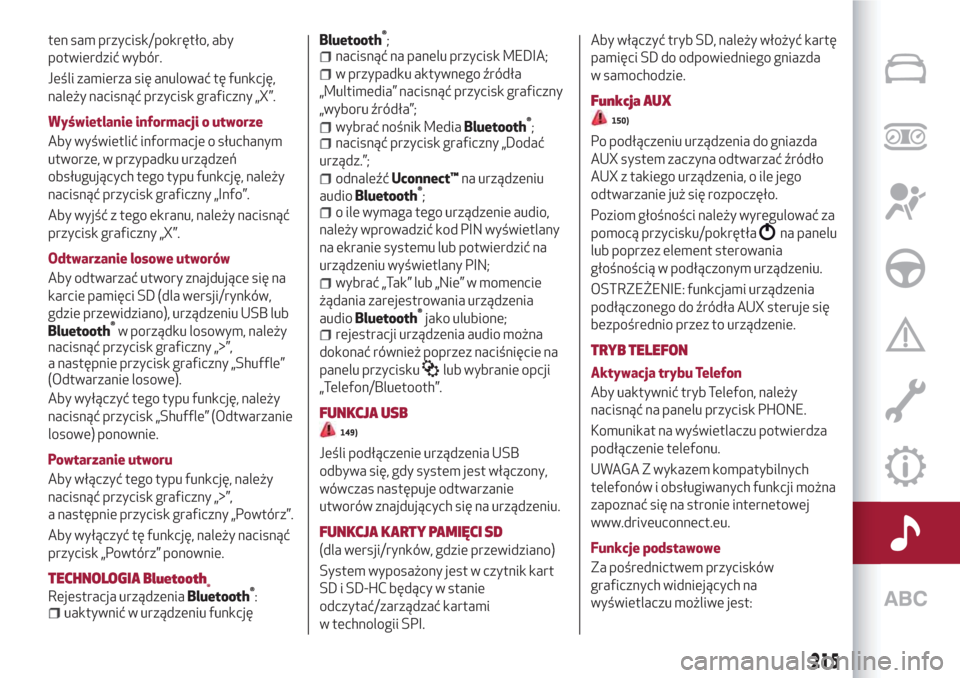
ten sam przycisk/pokrętło, aby
potwierdzić wybór.
Jeśli zamierza się anulować tę funkcję,
należy nacisnąć przycisk graficzny „X”.
Wyświetlanie informacji o utworze
Aby wyświetlić informacje o słuchanym
utworze, w przypadku urządzeń
obsługujących tego typu funkcję, należy
nacisnąć przycisk graficzny „Info”.
Aby wyjść z tego ekranu, należy nacisnąć
przycisk graficzny „X”.
Odtwarzanie losowe utworów
Aby odtwarzać utwory znajdujące się na
karcie pamięci SD (dla wersji/rynków,
gdzie przewidziano), urządzeniu USB lub
Bluetooth®
w porządku losowym, należy
nacisnąć przycisk graficzny „>”,
a następnie przycisk graficzny „Shuffle”
(Odtwarzanie losowe).
Aby wyłączyć tego typu funkcję, należy
nacisnąć przycisk „Shuffle” (Odtwarzanie
losowe) ponownie.
Powtarzanie utworu
Aby włączyć tego typu funkcję, należy
nacisnąć przycisk graficzny „>”,
a następnie przycisk graficzny „Powtórz”.
Aby wyłączyć tę funkcję, należy nacisnąć
przycisk „Powtórz” ponownie.
TECHNOLOGIA Bluetooth®Rejestracja urządzeniaBluetooth®
:
uaktywnić w urządzeniu funkcję
Bluetooth®
;
nacisnąć na panelu przycisk MEDIA;
w przypadku aktywnego źródła
„Multimedia” nacisnąć przycisk graficzny
„wyboru źródła”;
wybrać nośnik MediaBluetooth®
;
nacisnąć przycisk graficzny „Dodać
urządz.”;
odnaleźćUconnect™na urządzeniu
audio
Bluetooth®
;
o ile wymaga tego urządzenie audio,
należy wprowadzić kod PIN wyświetlany
na ekranie systemu lub potwierdzić na
urządzeniu wyświetlany PIN;
wybrać „Tak” lub „Nie” w momencie
żądania zarejestrowania urządzenia
audio
Bluetooth®
jako ulubione;
rejestracji urządzenia audio można
dokonać również poprzez naciśnięcie na
panelu przycisku
lub wybranie opcji
„Telefon/Bluetooth”.
FUNKCJA USB
149)
Jeśli podłączenie urządzenia USB
odbywa się, gdy system jest włączony,
wówczas następuje odtwarzanie
utworów znajdujących się na urządzeniu.
FUNKCJA KARTY PAMIĘCI SD
(dla wersji/rynków, gdzie przewidziano)
System wyposażony jest w czytnik kart
SD i SD-HC będący w stanie
odczytać/zarządzać kartami
w technologii SPI.Aby włączyć tryb SD, należy włożyć kartę
pamięci SD do odpowiedniego gniazda
w samochodzie.
Funkcja AUX
150)
Po podłączeniu urządzenia do gniazda
AUX system zaczyna odtwarzać źródło
AUX z takiego urządzenia, o ile jego
odtwarzanie już się rozpoczęło.
Poziom głośności należy wyregulować za
pomocą przycisku/pokrętła
na panelu
lub poprzez element sterowania
głośnością w podłączonym urządzeniu.
OSTRZEŻENIE: funkcjami urządzenia
podłączonego do źródła AUX steruje się
bezpośrednio przez to urządzenie.
TRYB TELEFON
Aktywacja trybu Telefon
Aby uaktywnić tryb Telefon, należy
nacisnąć na panelu przycisk PHONE.
Komunikat na wyświetlaczu potwierdza
podłączenie telefonu.
UWAGA Z wykazem kompatybilnych
telefonów i obsługiwanych funkcji można
zapoznać się na stronie internetowej
www.driveuconnect.eu.
Funkcje podstawowe
Za pośrednictwem przycisków
graficznych widniejących na
wyświetlaczu możliwe jest:
215
Page 218 of 236
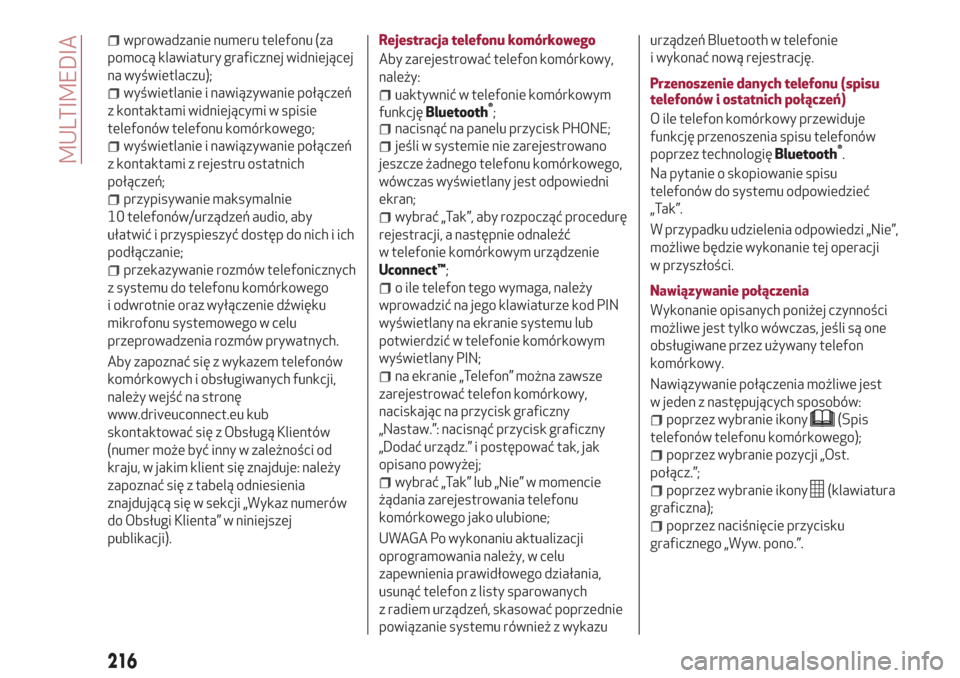
wprowadzanie numeru telefonu (za
pomocą klawiatury graficznej widniejącej
na wyświetlaczu);
wyświetlanie i nawiązywanie połączeń
z kontaktami widniejącymi w spisie
telefonów telefonu komórkowego;
wyświetlanie i nawiązywanie połączeń
z kontaktami z rejestru ostatnich
połączeń;
przypisywanie maksymalnie
10 telefonów/urządzeń audio, aby
ułatwić i przyspieszyć dostęp do nich i ich
podłączanie;
przekazywanie rozmów telefonicznych
z systemu do telefonu komórkowego
i odwrotnie oraz wyłączenie dźwięku
mikrofonu systemowego w celu
przeprowadzenia rozmów prywatnych.
Aby zapoznać się z wykazem telefonów
komórkowych i obsługiwanych funkcji,
należy wejść na stronę
www.driveuconnect.eu kub
skontaktować się z Obsługą Klientów
(numer może być inny w zależności od
kraju, w jakim klient się znajduje: należy
zapoznać się z tabelą odniesienia
znajdującą się w sekcji „Wykaz numerów
do Obsługi Klienta” w niniejszej
publikacji).Rejestracja telefonu komórkowego
Aby zarejestrować telefon komórkowy,
należy:
uaktywnić w telefonie komórkowym
funkcję
Bluetooth®
;
nacisnąć na panelu przycisk PHONE;
jeśli w systemie nie zarejestrowano
jeszcze żadnego telefonu komórkowego,
wówczas wyświetlany jest odpowiedni
ekran;
wybrać „Tak”, aby rozpocząć procedurę
rejestracji, a następnie odnaleźć
w telefonie komórkowym urządzenie
Uconnect™;
o ile telefon tego wymaga, należy
wprowadzić na jego klawiaturze kod PIN
wyświetlany na ekranie systemu lub
potwierdzić w telefonie komórkowym
wyświetlany PIN;
na ekranie „Telefon” można zawsze
zarejestrować telefon komórkowy,
naciskając na przycisk graficzny
„Nastaw.”: nacisnąć przycisk graficzny
„Dodać urządz.” i postępować tak, jak
opisano powyżej;
wybrać „Tak” lub „Nie” w momencie
żądania zarejestrowania telefonu
komórkowego jako ulubione;
UWAGA Po wykonaniu aktualizacji
oprogramowania należy, w celu
zapewnienia prawidłowego działania,
usunąć telefon z listy sparowanych
z radiem urządzeń, skasować poprzednie
powiązanie systemu również z wykazuurządzeń Bluetooth w telefonie
i wykonać nową rejestrację.
Przenoszenie danych telefonu (spisu
telefonów i ostatnich połączeń)
O ile telefon komórkowy przewiduje
funkcję przenoszenia spisu telefonów
poprzez technologię
Bluetooth®
.
Na pytanie o skopiowanie spisu
telefonów do systemu odpowiedzieć
„Tak”.
W przypadku udzielenia odpowiedzi „Nie”,
możliwe będzie wykonanie tej operacji
w przyszłości.
Nawiązywanie połączenia
Wykonanie opisanych poniżej czynności
możliwe jest tylko wówczas, jeśli są one
obsługiwane przez używany telefon
komórkowy.
Nawiązywanie połączenia możliwe jest
w jeden z następujących sposobów:
poprzez wybranie ikony(Spis
telefonów telefonu komórkowego);
poprzez wybranie pozycji „Ost.
połącz.”;
poprzez wybranie ikony(klawiatura
graficzna);
poprzez naciśnięcie przycisku
graficznego „Wyw. pono.”.
216
MULTIMEDIA
Page 219 of 236
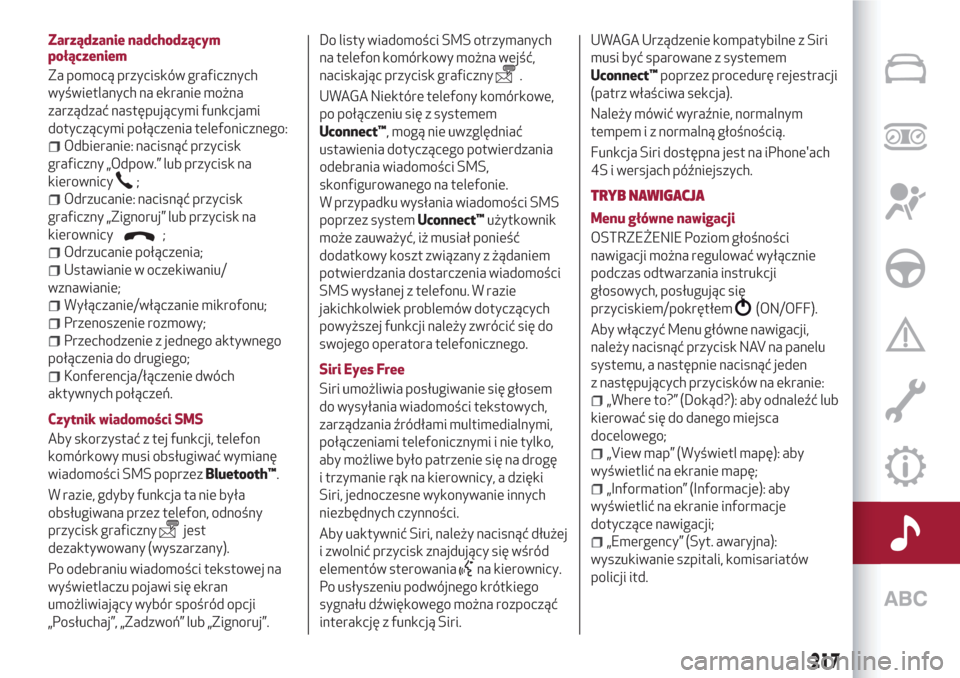
Zarządzanie nadchodzącym
połączeniem
Za pomocą przycisków graficznych
wyświetlanych na ekranie można
zarządzać następującymi funkcjami
dotyczącymi połączenia telefonicznego:
Odbieranie: nacisnąć przycisk
graficzny „Odpow.” lub przycisk na
kierownicy
;
Odrzucanie: nacisnąć przycisk
graficzny „Zignoruj” lub przycisk na
kierownicy
;
Odrzucanie połączenia;
Ustawianie w oczekiwaniu/
wznawianie;
Wyłączanie/włączanie mikrofonu;
Przenoszenie rozmowy;
Przechodzenie z jednego aktywnego
połączenia do drugiego;
Konferencja/łączenie dwóch
aktywnych połączeń.
Czytnik wiadomości SMS
Aby skorzystać z tej funkcji, telefon
komórkowy musi obsługiwać wymianę
wiadomości SMS poprzezBluetooth™.
W razie, gdyby funkcja ta nie była
obsługiwana przez telefon, odnośny
przycisk graficzny
jest
dezaktywowany (wyszarzany).
Po odebraniu wiadomości tekstowej na
wyświetlaczu pojawi się ekran
umożliwiający wybór spośród opcji
„Posłuchaj”, „Zadzwoń” lub „Zignoruj”.Do listy wiadomości SMS otrzymanych
na telefon komórkowy można wejść,
naciskając przycisk graficzny
.
UWAGA Niektóre telefony komórkowe,
po połączeniu się z systemem
Uconnect™, mogą nie uwzględniać
ustawienia dotyczącego potwierdzania
odebrania wiadomości SMS,
skonfigurowanego na telefonie.
W przypadku wysłania wiadomości SMS
poprzez systemUconnect™użytkownik
może zauważyć, iż musiał ponieść
dodatkowy koszt związany z żądaniem
potwierdzania dostarczenia wiadomości
SMS wysłanej z telefonu. W razie
jakichkolwiek problemów dotyczących
powyższej funkcji należy zwrócić się do
swojego operatora telefonicznego.
Siri Eyes Free
Siri umożliwia posługiwanie się głosem
do wysyłania wiadomości tekstowych,
zarządzania źródłami multimedialnymi,
połączeniami telefonicznymi i nie tylko,
aby możliwe było patrzenie się na drogę
i trzymanie rąk na kierownicy, a dzięki
Siri, jednoczesne wykonywanie innych
niezbędnych czynności.
Aby uaktywnić Siri, należy nacisnąć dłużej
i zwolnić przycisk znajdujący się wśród
elementów sterowania
na kierownicy.
Po usłyszeniu podwójnego krótkiego
sygnału dźwiękowego można rozpocząć
interakcję z funkcją Siri.UWAGA Urządzenie kompatybilne z Siri
musi być sparowane z systemem
Uconnect™poprzez procedurę rejestracji
(patrz właściwa sekcja).
Należy mówić wyraźnie, normalnym
tempem i z normalną głośnością.
Funkcja Siri dostępna jest na iPhone'ach
4S i wersjach późniejszych.
TRYB NAWIGACJA
Menu główne nawigacji
OSTRZEŻENIE Poziom głośności
nawigacji można regulować wyłącznie
podczas odtwarzania instrukcji
głosowych, posługując się
przyciskiem/pokrętłem
(ON/OFF).
Aby włączyć Menu główne nawigacji,
należy nacisnąć przycisk NAV na panelu
systemu, a następnie nacisnąć jeden
z następujących przycisków na ekranie:
„Where to?” (Dokąd?): aby odnaleźć lub
kierować się do danego miejsca
docelowego;
„View map” (Wyświetl mapę): aby
wyświetlić na ekranie mapę;
„Information” (Informacje): aby
wyświetlić na ekranie informacje
dotyczące nawigacji;
„Emergency” (Syt. awaryjna):
wyszukiwanie szpitali, komisariatów
policji itd.
217
Page 220 of 236
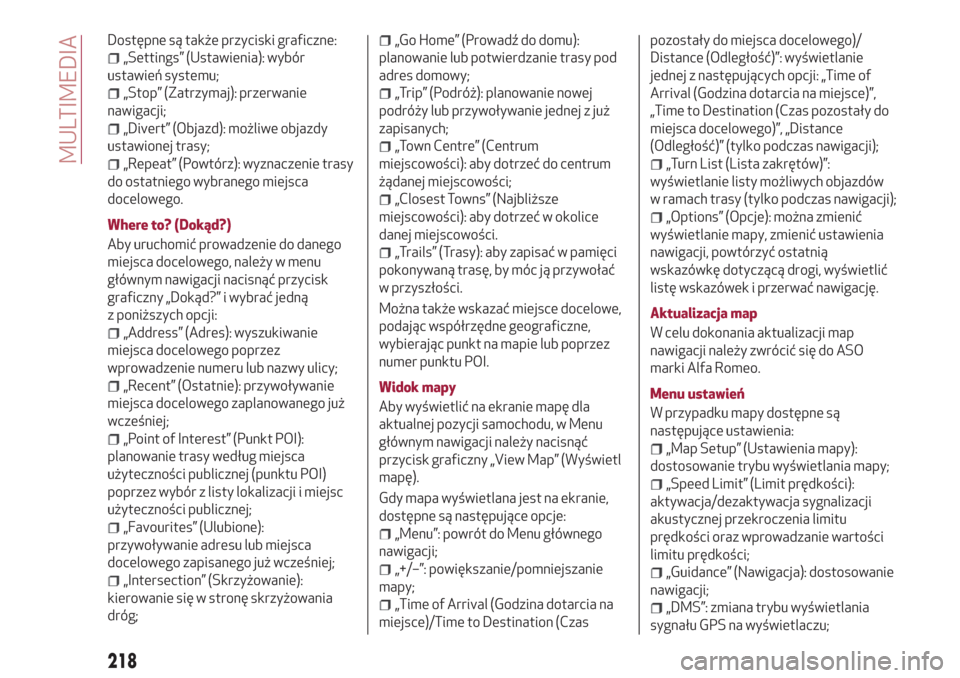
Dostępne są także przyciski graficzne:
„Settings” (Ustawienia): wybór
ustawień systemu;
„Stop” (Zatrzymaj): przerwanie
nawigacji;
„Divert” (Objazd): możliwe objazdy
ustawionej trasy;
„Repeat” (Powtórz): wyznaczenie trasy
do ostatniego wybranego miejsca
docelowego.
Where to? (Dokąd?)
Aby uruchomić prowadzenie do danego
miejsca docelowego, należy w menu
głównym nawigacji nacisnąć przycisk
graficzny „Dokąd?” i wybrać jedną
z poniższych opcji:
„Address” (Adres): wyszukiwanie
miejsca docelowego poprzez
wprowadzenie numeru lub nazwy ulicy;
„Recent” (Ostatnie): przywoływanie
miejsca docelowego zaplanowanego już
wcześniej;
„Point of Interest” (Punkt POI):
planowanie trasy według miejsca
użyteczności publicznej (punktu POI)
poprzez wybór z listy lokalizacji i miejsc
użyteczności publicznej;
„Favourites” (Ulubione):
przywoływanie adresu lub miejsca
docelowego zapisanego już wcześniej;
„Intersection” (Skrzyżowanie):
kierowanie się w stronę skrzyżowania
dróg;
„Go Home” (Prowadź do domu):
planowanie lub potwierdzanie trasy pod
adres domowy;
„Trip” (Podróż): planowanie nowej
podróży lub przywoływanie jednej z już
zapisanych;
„Town Centre” (Centrum
miejscowości): aby dotrzeć do centrum
żądanej miejscowości;
„Closest Towns” (Najbliższe
miejscowości): aby dotrzeć w okolice
danej miejscowości.
„Trails” (Trasy): aby zapisać w pamięci
pokonywaną trasę, by móc ją przywołać
w przyszłości.
Można także wskazać miejsce docelowe,
podając współrzędne geograficzne,
wybierając punkt na mapie lub poprzez
numer punktu POI.
Widok mapy
Aby wyświetlić na ekranie mapę dla
aktualnej pozycji samochodu, w Menu
głównym nawigacji należy nacisnąć
przycisk graficzny „View Map” (Wyświetl
mapę).
Gdy mapa wyświetlana jest na ekranie,
dostępne są następujące opcje:
„Menu”: powrót do Menu głównego
nawigacji;
„+/–”: powiększanie/pomniejszanie
mapy;
„Time of Arrival (Godzina dotarcia na
miejsce)/Time to Destination (Czaspozostały do miejsca docelowego)/
Distance (Odległość)”: wyświetlanie
jednej z następujących opcji: „Time of
Arrival (Godzina dotarcia na miejsce)”,
„Time to Destination (Czas pozostały do
miejsca docelowego)”, „Distance
(Odległość)” (tylko podczas nawigacji);
„Turn List (Lista zakrętów)”:
wyświetlanie listy możliwych objazdów
w ramach trasy (tylko podczas nawigacji);
„Options” (Opcje): można zmienić
wyświetlanie mapy, zmienić ustawienia
nawigacji, powtórzyć ostatnią
wskazówkę dotyczącą drogi, wyświetlić
listę wskazówek i przerwać nawigację.
Aktualizacja map
W celu dokonania aktualizacji map
nawigacji należy zwrócić się do ASO
marki Alfa Romeo.
Menu ustawień
W przypadku mapy dostępne są
następujące ustawienia:
„Map Setup” (Ustawienia mapy):
dostosowanie trybu wyświetlania mapy;
„Speed Limit” (Limit prędkości):
aktywacja/dezaktywacja sygnalizacji
akustycznej przekroczenia limitu
prędkości oraz wprowadzanie wartości
limitu prędkości;
„Guidance” (Nawigacja): dostosowanie
nawigacji;
„DMS”: zmiana trybu wyświetlania
sygnału GPS na wyświetlaczu;
218
MULTIMEDIA